وقتی چندین ماشین روی میز کار خود دارید، اشتراکگذاری یکپارچه فایل میتواند کار را آسانتر کند. اتصال دو کامپیوتر به صورت بی سیم آسان است، اما اتصال سیمی سرعت بهتری ارائه می دهد. انتقال چندین گیگابایت داده با سرعت کم می تواند بخش زیادی از وقت شما را از بین ببرد. اگر میخواهید بدانید که چگونه دو رایانه را با هم شبکه کنید، چند گزینه به شما ارائه میدهیم که سرعت بالایی دارند.
اتصالات سیمی با استفاده از کابل اترنت می تواند به ویژه برای زمانی که می خواهید فایل های بزرگ را انتقال دهید سریع و عالی باشد. یک کابل اترنت مناسب جیبی مانند Cat 5e می تواند سرعت اتصال تا 1000 مگابیت در ثانیه را فراهم کند و برخی از کابل های دیگر می توانند داده ها را تا سرعت 10 گیگابیت بر ثانیه انتقال دهند.
با این حال، اگر کابل اترنت متقاطع در اطراف ندارید، میتوانید گزینههای دیگر، کمی کندتر را نیز انتخاب کنید. به عنوان مثال، USB 3.0 میتواند به سرعت های انتقال حداکثر تا 5 گیگابیت در ثانیه اجازه دهد، بنابراین برای انتقال فایلهای بزرگ همچنان به خوبی کار میکند.
موضوع این است که ممکن است لازم باشد تنظیمات را در هر دو رایانه شخصی که می خواهید فایل ها را بین آنها انتقال دهید، کمی تغییر دهید. اگر نمیدانید چگونه، این چیزی است که در این مقاله شما را راهنمایی میکنیم.
چگونه با استفاده از کابل اترنت متقاطع دو کامپیوتر را با هم شبکه کنیم
استفاده از کابل اترنت متقاطع بهترین گزینه برای اتصال سریع بین رایانهها است. یک کابل اترنت پیدا کنید و هر انتهای کابل را به رایانههایی که میخواهید وصل کنید وصل کنید.

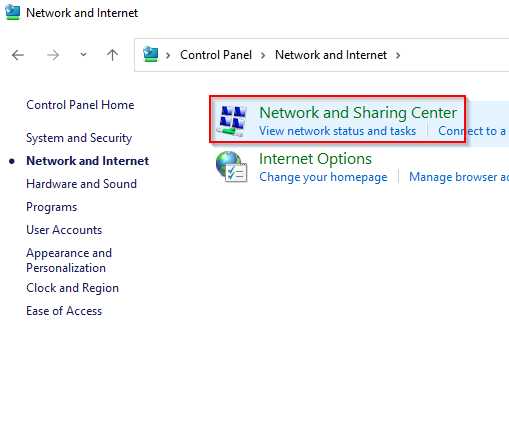

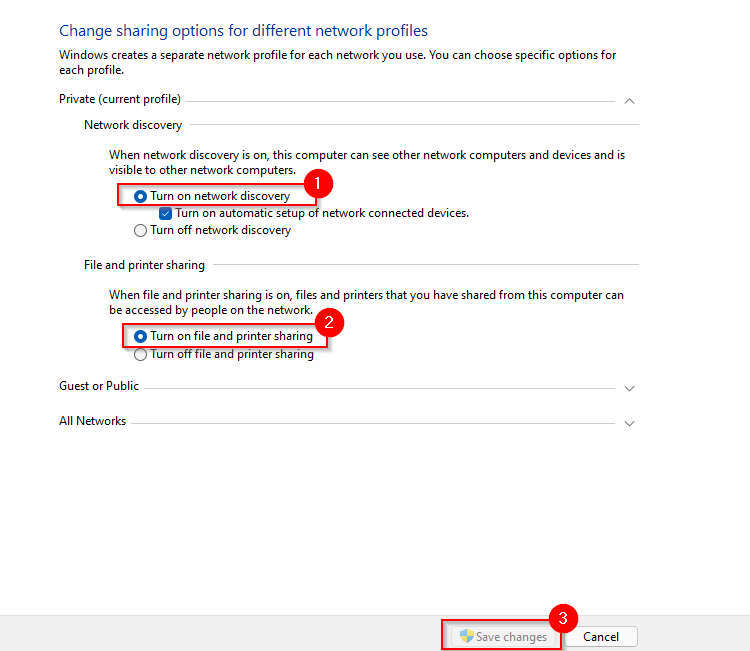


برای اولین رایانه:
آدرس IP: 192.168.1.1
ماسک زیر شبکه: 255.255.255.0
درگاه پیش فرض: 192.168.1.1
سرور DNS ترجیحی: خالی
سرور DNS جایگزین: خالی
برای رایانه دوم:
آدرس IP: 192.168.1.2
ماسک زیر شبکه: 255.255.255.0
درگاه پیش فرض: 192.168.1.1
سرور DNS ترجیحی: خالی
سرور DNS جایگزین: خالی
پس از اتمام، OK را انتخاب کنید.

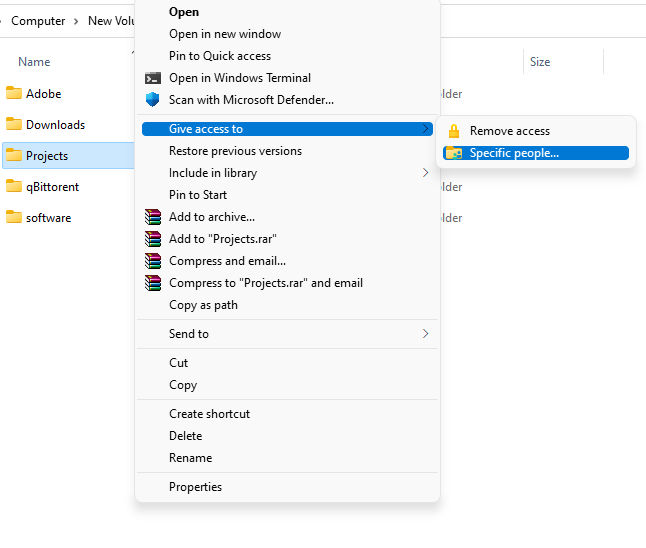
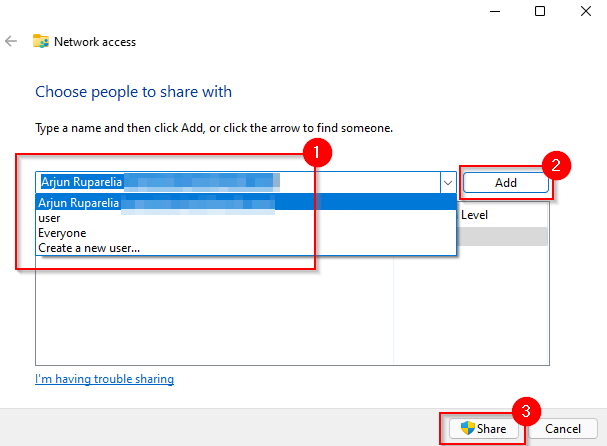
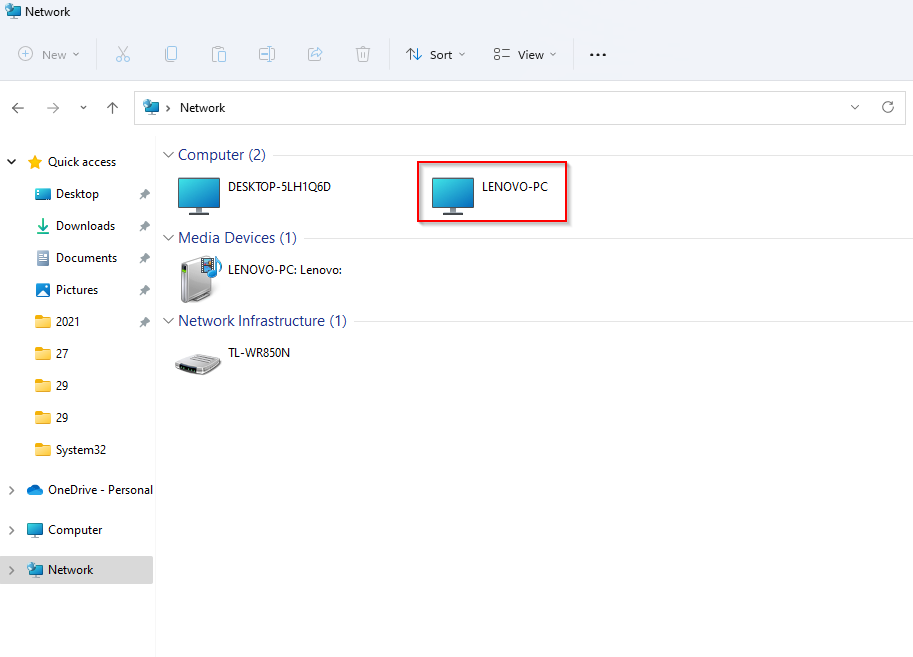
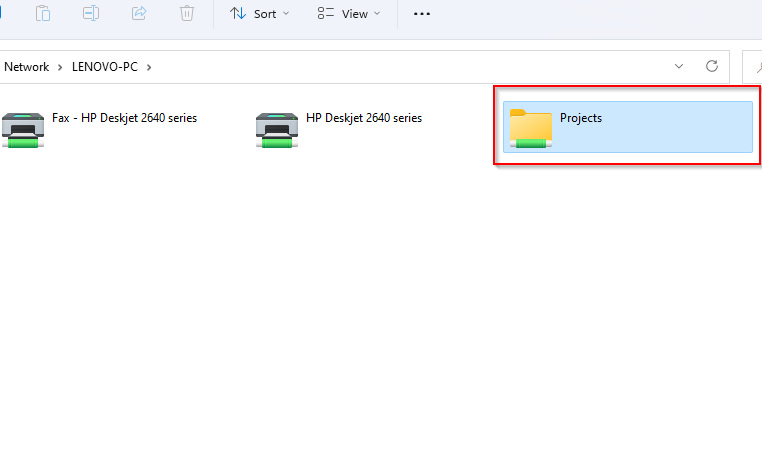
چگونه دو کامپیوتر را از طریق LAN با هم شبکه کنیم
اگر کابل اترنت متقاطع ندارید، همچنان میتوانید با استفاده از کابل اترنت معمولی، فایلها را از طریق اتصال LAN انتقال دهید. هنگامی که به یک شبکه LAN متصل شدید، فرآیند دقیقاً مانند کابل اترنت متقاطع است، اما ممکن است نیازی به اختصاص IP ثابت به رایانهها نداشته باشید، بنابراین میتوانید مراحل 5 تا 8 را رد کنید.
اگر نمیخواهید از همه این حلقهها عبور کنید، میتوانید از ابزار شخص ثالث مانند پیام رسان آی پی برای انتقال فایلها از طریق LAN استفاده کنید. شما باید این ابزار را روی هر دو رایانه شخصی نصب کنید. پس از اتمام کار، برنامه کاربردی را راه اندازی کنید. رایانههای شخصی متصل به همان LAN را میبینید، به شرطی که IP Messenger را نصب کرده باشند..
 <. ol start="2">
<. ol start="2">
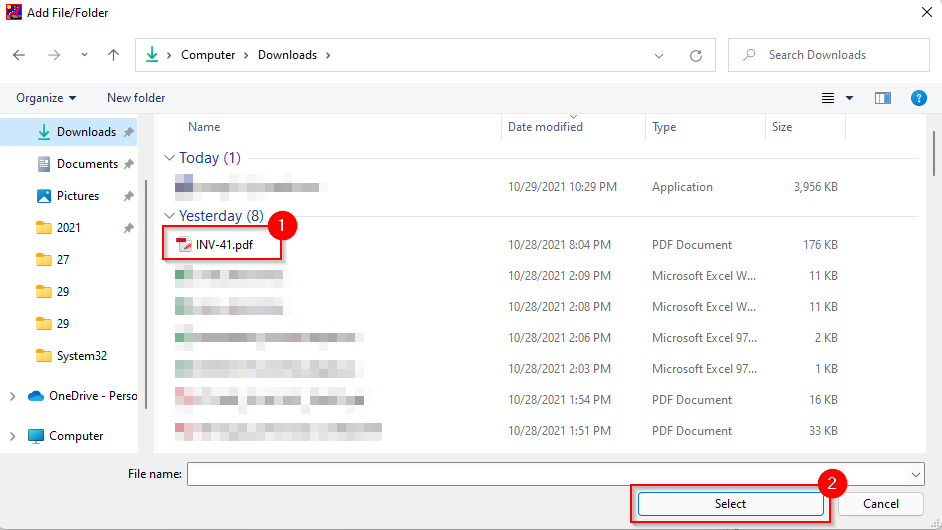
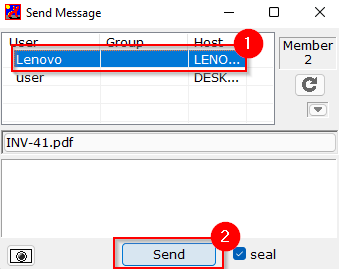
نحوه شبکه کردن دو کامپیوتر با هم با USB
برای انتقال فایلها بین رایانهها با استفاده از USB، به کابل اتصال USB به USB نیاز دارید. مسئله این است که بسته به اینکه کدام کابل را دارید، مشخصات فرآیند ممکن است کمی متفاوت باشد. با این حال، مراحل کلی در این فرآیند یکسان است.
اولین کاری که باید انجام دهید این است که نرم افزار ارائه شده به همراه کابل USB-to-USB را نصب کنید. اگر بسته با هیچ رسانه نصبی همراه نباشد، کابل USB احتمالاً دارای یک ابزار داخلی خواهد بود که امکان انتقال فایل را فراهم می کند. اگر نه، باید درایورها را از وب سایت سازنده دانلود کنید.

اتصالات سیمی امکان انتقال سریع لایتنینگ را فراهم می کند
وقتی هر دو رایانه شخصی خود را از طریق یک اتصال سیمی وصل کردید، میتوانید فایلها را بسیار سریعتر از آنچه میتوانید از طریق یک شبکه بیسیم داشته باشید، انتقال دهید. اگر کابل اترنت متقاطع یا کابل پل USB ندارید، همچنان میتوانید از شبکه محلی خود برای اشتراکگذاری فایلها از طریق اتصال سیمی استفاده کنید.
.